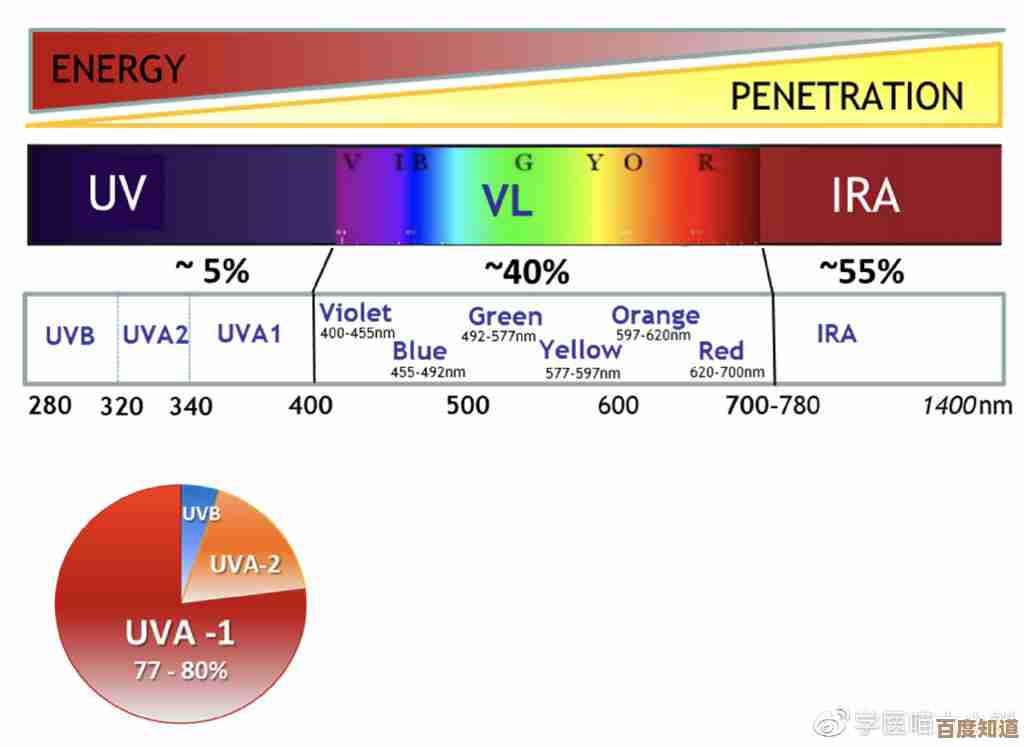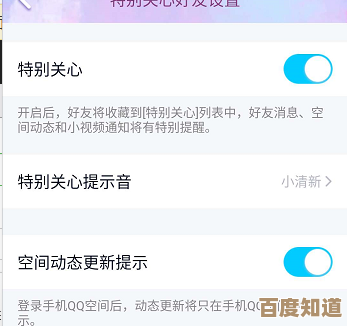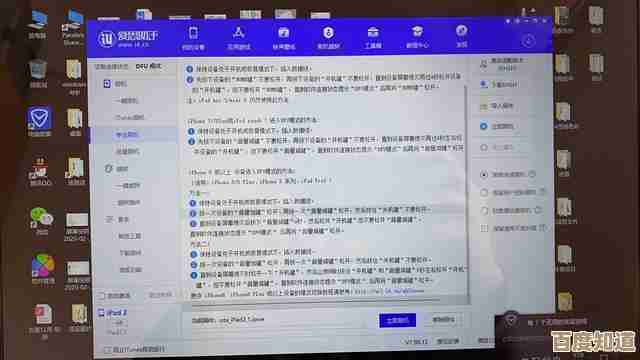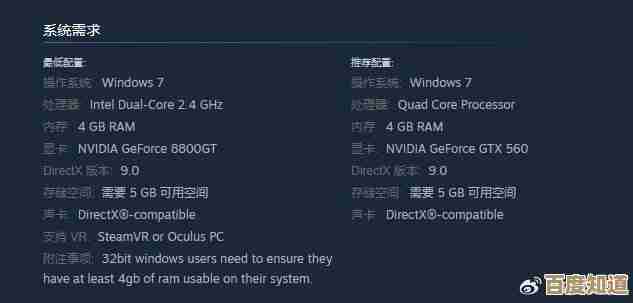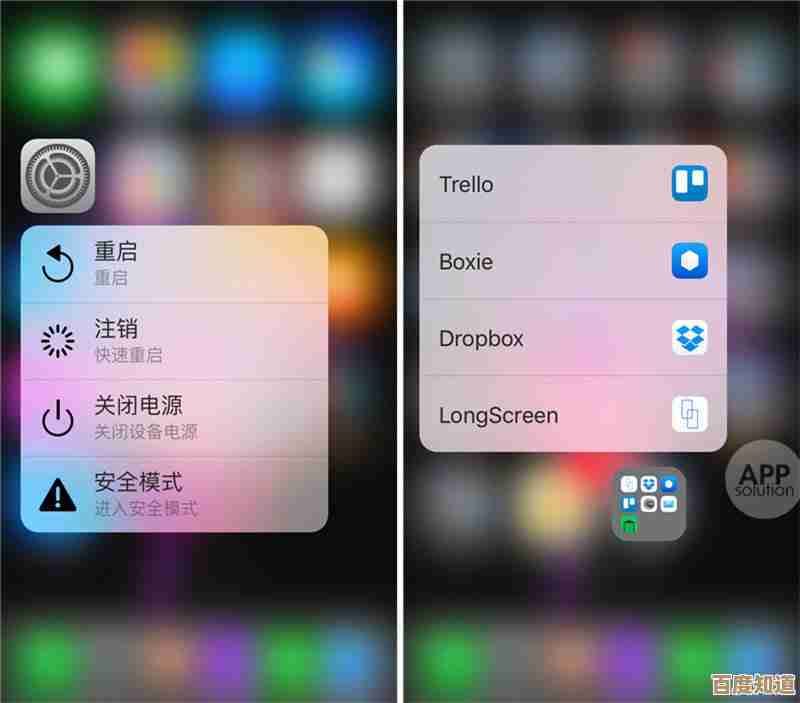Windows 11系统快速重装指南:详细步骤与实用技巧
- 游戏动态
- 2025-10-22 15:39:07
- 1
哎 说到重装系统这事儿 我前两天刚给自己那台卡成PPT的老笔记本折腾了一遍Windows11 现在想想整个过程真是…怎么说呢 既有点手忙脚乱 又带着点莫名的成就感 你可能觉得重装系统特专业 得找懂行的朋友帮忙 其实真没那么玄乎 跟着感觉走 大概其的步骤对了 基本都能成 备份好你那些宝贝文件是头等大事 别学我上次 装完才想起桌面还有份写了三天的报告没存云盘 那感觉真是…想砸电脑的心都有
先说说我为啥要重装吧 我这台电脑用了快三年了 一开始挺流畅 后来不知道装了什么软件 还是系统自动更新留下的“后遗症” 开机就得等两分钟 打开浏览器能去冲杯咖啡回来它还在转圈 各种弹窗广告也跟商量好似的往外蹦 清理垃圾、卸载软件都试过了 治标不治本 最后心一横 干脆重装 来个彻底的
第一步 准备工作 这是最不能马虎的
你得找个容量至少8G的U盘 空的或者里面东西不重要的 因为制作启动盘会把它清空 我翻箱倒柜找了个16G的老U盘 上面还贴着大学时写的标签 看着还挺有年代感 然后去微软官网下载那个“Media Creation Tool” 这个工具特别省心 它会自动帮你下载最新的Windows11镜像并做成启动盘 下载过程嘛…看网速 我家的网时快时慢 下了差不多半个钟头 期间我就刷刷手机 心里还有点小期待 好像要给电脑做个大手术似的
对了 最关键的一步是备份!把你C盘里重要的东西 桌面、文档、下载文件夹这些地方 统统挪到D盘或者其他非系统盘 或者直接上传到网盘 我是用了个移动硬盘 把照片、工作文档啥的都拷了过去 虽然麻烦点 但心里踏实
第二步 制作启动盘和设置BIOS
U盘插好 打开下载好的那个工具 界面挺简单的 跟着提示选“为另一台电脑创建安装介质” 然后一路下一步就行 它会自动识别你的U盘 格式化、写入数据 这个过程基本不用管 完成后会提示你
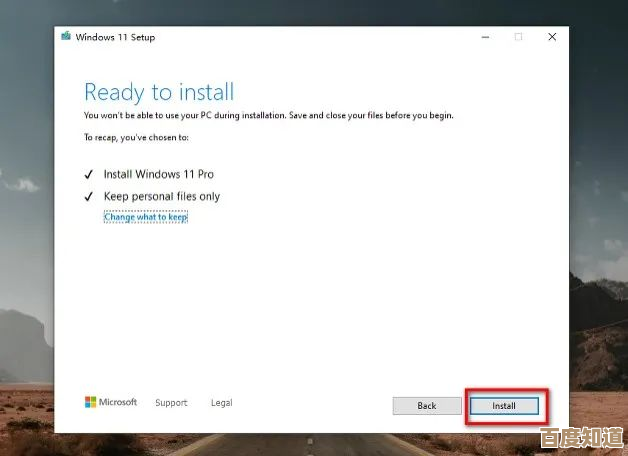
接下来要重启电脑 进入BIOS设置启动顺序 这个步骤可能因电脑品牌不同有点差异 一般是开机时狂按F2、F12或者Delete键 我的是联想的本 按F2进的BIOS 进去后全是英文 别慌 找到“Boot”或者“启动”选项 把U盘设为第一启动项 然后按F10保存退出 电脑会自动重启 这时候如果顺利 你会看到一个Windows的logo 然后进入安装界面 要是不行 可能就是启动项没选对 或者U盘没制作成功 得回头检查一下
第三 开始安装 这里有几个小坑要注意
安装界面语言、键盘布局一般默认是中文 直接下一步 然后点“现在安装” 这时候会让你输入产品密钥 如果你之前是正版系统 这里可以选“我没有产品密钥” 装完后系统通常会自己激活 因为我电脑原本就是Win10升上来的 所以没管这步
接下来是选择安装类型 一定要选“自定义:仅安装Windows(高级)” 别选那个升级 不然问题可能还在 然后就看到分区界面了 这里得小心点 选择你原来的系统盘(通常是驱动器0分区1、2这些) 一个一个把它删除 最后会变成一个“未分配空间” 选中它点下一步 系统就会自动在这个空间里安装 我第一次弄的时候 差点把存资料的D盘给删了 吓出一身冷汗 所以看清楚再操作
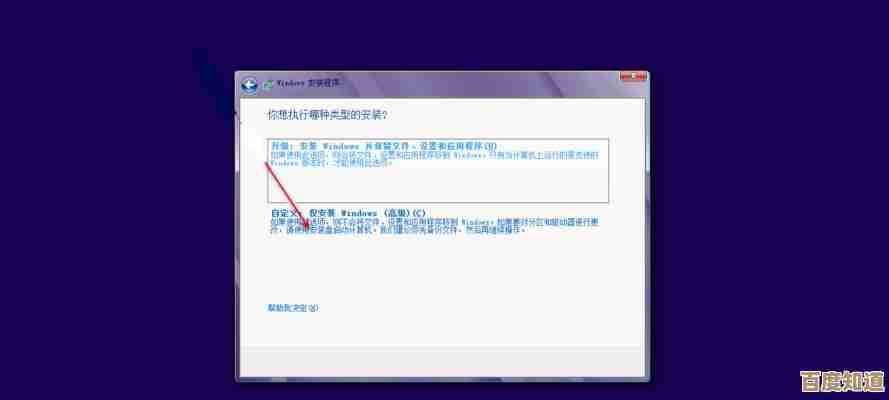
然后就是漫长的安装过程 电脑会重启好几次 你只需要等着 我趁这个时间收拾了下桌子 喝了口水 大概二十多分钟吧 就进入了区域设置、键盘布局这些个性化环节 跟着提示选就行 微软账户登录那步 如果你有就用 没有就创建个本地账户也行 我觉得本地账户更简单点
装完后的那些琐碎但重要的事
系统装好 桌面干干净净 就一个回收站 这时候先别急着装软件 第一件事是联网检查Windows更新 让它把必要的驱动(比如显卡、声卡、网卡驱动)都自动装上 大部分驱动Win11都能自己搞定 如果有些设备还是叹号 可以去电脑品牌的官网下载对应型号的驱动 我装完后发现无线网卡驱动没装上 只好插网线更新 更完就好了
然后就是安装必备软件了 浏览器、办公软件这些 建议从官网下 别去那些乱七八糟的下载站 容易带一堆捆绑软件 我又把备份的文件从移动硬盘挪回D盘 桌面稍微布置了一下 感觉电脑跟新买的一样 速度快了不少 心情都变好了
说点心得吧 重装系统真没想象中难 关键就是胆大心细 备份做好 步骤大概其顺着来 出错了搜一下解决办法 基本都能搞定 这个过程还挺解压的 有种一切重新开始的感觉 如果你电脑里有特别重要的数据 或者你对操作完全没把握 找专业人士帮忙也是最稳妥的选择
好了 啰嗦了这么多 希望能给你一点参考 其实每个人重装的经历可能都不太一样 会碰到各种小状况 但这不也是折腾电脑的乐趣之一嘛。
本文由冠烨华于2025-10-22发表在笙亿网络策划,如有疑问,请联系我们。
本文链接:http://www.haoid.cn/yxdt/37726.html